
Играть с другом — всегда веселее. И если вы находитесь далеко, то всем игрокам придётся установить приложение: Hamachi. Как скачать, установить и в целом играть через хамачи?
Где скачать Hamachi?
Прежде чем установить утилиту, её следует загрузить. Начнём с того, что скачивать msi-файл необходимо только из проверенных источников. В нашем случае, мы будем делать это через официальный сайт хамачи. Подробнее:

- Перейдите на следующий ресурс https://www.vpn.net/
- В центре экрана будет находиться зелёная кнопка «Download now». Кликаем по ней!
- После чего начнётся загрузка установщика hamachi.
Вес файл не превышает 10 МБ, поэтому, обычно, скачивание данных не занимает у пользователей более 1-2 минут. Чтобы играть по сети, нам нужно установить соответствующее приложение.
Как играть по сети в Minecraft через Hamachi в 2023 году ?
Как установить хамачи?
Как мы уже утверждали выше, скачивать программу только из надежных ресурсов. По окончанию загрузки, следует:
- Запустить установочный пакет.
- Выберите язык установки (Russian) и нажмите «Next».
- Отметьте галочкой соответствующий пункт о лицензионном соглашении и кликните «Далее». При необходимости, вы вправе прочитать лицензию.
- Затем, укажите место установки программы (лучше выбирать пользовательский том жёсткого диска).






По итогу, нам будет предложено установить дополнительное ПО (реклама хамачи) — менеджер паролей. Вероятнее всего, софт вам не нужен, поэтому уберите отметку на пункте «Install LastPass». Подтвердите инсталляцию и ожидайте.
Как играть через Хамачи с другом?
Установка полностью завершена, попробуем запустить Hamachi! В небольшом окошке отобразится подсказка, о том, какую кнопку необходимо нажать. При клике по ней, на экране сразу же отобразится форма авторизации. Это необходимая процедура, следуйте гайду ниже:
- Если у вас нет профиля в хамачи, то придётся зарегистрироваться, так как играть по сети без профиля в hamachi не получится. Жмём по кнопке «Регистрация».
- Введите свой e-mail в первом поле, а затем придумайте пароль и впишите его дважды в строках пониже.
- Дополнительно отметьте чекбокс о политике конфиденциальности и нажмите «Создать учётную запись».


Готово! Авторизация почти завершена… Чтобы подтвердить принадлежность введённого электронного ящика, пользователю необходимо перейти по ссылке из письма от хамачи. Ваш профиль будет подтверждён!
Настройка сервера
Переходим к непосредственному созданию сервера (это нужно, чтобы начать играть). Во избежании распространённых ошибок, мы рекомендуем дополнительно настроить Hamachi (необязательно). И вот как это сделать:
- Нажмём по вкладке «Система», а в появившемся списке выберем «Параметры…».
- Перейдём в одноимённый подраздел «Параметры».
- Опции «Сжатии» и «Шифрование» измените на «любой». Обратите внимание, что обмен конфиденциальной информацией во время игры по сети или через чат хамачи — не рекомендован.
- Затем кликаем «Дополнительные настройки».
- Откроется большое меню, где нам нужно найти пункт «Использовать прокси -сервер» (изменяем на «нет»).
- Переводим в активное положение «Включить разрешение имён по протоколу mDNS». Также включите функцию «Присутствие в сети».




Дополнительно обращаем внимание пользователей, что, если настроить сервер именно так, риск возникновения неполадок — минимален, но при этом сильно страдает защищённость. Если вы передаёте личную информацию через Hamachi, пропустите вышеуказанную инструкцию.
Как создать виртуальную сеть для игры
Пришло время приступить к инструкции, которая позволит нам поиграть с другом через хамачи. Как это сделать:
- На главном экране Hamachi выберите «Сеть», а в отобразившемся меню жмём «Создать новую…».
- Вам необходимо прописать «Идентификатор». Другими словами, просто её название (произвольное, но должно быть уникальным).
- Задаём пароль, его следует запомнить. Стоит отметить, что это не пароль от аккаунта!
В завершение, просто кликните «Создать». На этом работа для вас окончена. Следующие шаги предназначены для друга, с которым вы хотите играть по сети. Пользователь также должен установить хамачи на компьютер (можете просто скинуть ему ссылку на эту статью). Далее, пользователю следует выбрать «Сеть» → «Подключиться к существующей…» → «Ввести всю соответствующую информацию о сервере в Hamachi».


На компьютере отобразится никнейм подключившегося друга. Если напротив него горит зелёный кружочек, связь установлена (как вариант, можно нажать ПКМ по имени юзера и выбрать «Проверить доступность…»). Начнётся процесс отправки пакетов через командную… Если ничего не происходит, вероятнее всего, один из компьютеров не подключен к хамачи…


Как подключиться в игре Hamachi?
На самом деле, универсального способа для любой игры — нет. Мы уже подробно разобрали гайд о том, как играть в майнкрафт по сети. Вам нужна другая игра? В большинстве случаев, юзеру нужно просто ввести IP-адрес ноутбука друга (в хамачи, ПКМ по соответствующему ПК → «Копировать адрес».
Если у вас возникли какие-то проблемы, обращайтесь в комментариях, мы ответим максимально быстро на ваш вопрос и поможем с решением проблемы. Кстати, о проблемах…
Частые неполадки в Hamachi
В качестве дополнения, мы решили разобрать наиболее популярные ошибки, возникающие при попытке играть в Хамачи. Обычно, они возникают не по вине игрока.
- Брандмауэр. Эта системная программа, мешает игре по сети c другом. Отключите его полностью. Для этого воспользуемся поиском в виндовс → «Брандмауэр Защитника Windows» → «Включение и отключение…» (слева) → «Выберите отключить в обоих пунктах, а затем ОК». Более подробная инструкция…
- Антивирус. Также часто мешает нормальной работе Хамачи. Отключите его в настройках приложения, чтобы играть с другом.
А на этом всё! Наш материал помог вам? Тогда просим вас оставить оценку о прочитанной статье!)
Источник: my-pk.ru
Hamachi 2.3.0.78

LogMeIn Hamachi — бесплатная программа, предназначенная для построения собственной сети VPN (Virtual Private Network). Hamachi позволяет создать собственную защищенную компьютерную сеть, соединенных с помощью интернета, как будто они соединены одной локальной сетью.
Эта программа позволит нам поиграть в локальной сети в Майнкрафт, используя сеть обычного Интернета. подробнее о самой проге можно почитать в статье на Википедии, а мы ниже покажем как ее настроить.
Для начала Хамачи нужно скачать. Сделать это можно здесь, или воспользовавшись следующей ссылкой. При установке программы выберите русский язык и интерфейс программы будет на русском.
Скачать Hamachi
- Скачать Hamachi 2.3.0.78 msi (9,63 MB) [Windows 7+]
- Установщик Hamachi теперь упрощает доступ к GoTo Resolve, комплексному пакету управления ИТ.
Настройка Хамачи для игры в Майнкрафт
Открываете Hamachi и включаете сеть:

Создаете новое соединение:

При первом использовании программы и создании сети, вы должны ввести идентификатор сети (название):
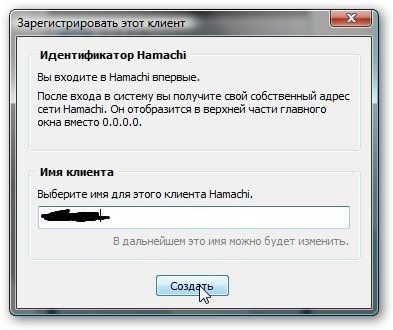
Для того, чтобы только нужные игроки подключались к вам, необходимо использовать пароль:

Сеть создана, теперь можете делиться своим идентификатором и паролем, а также IP адресом, для подключения к вашей игре:
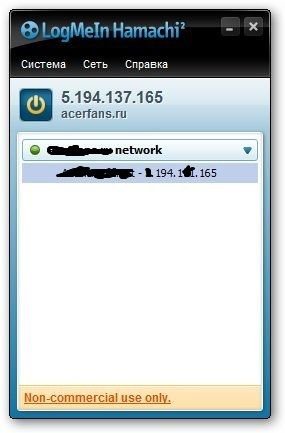
Вот и все, настройка окончена. Если возникли какие-либо вопросы — задайте их в комментариях!
Источник: minecraftium.ru
Как играть в Майнкрафт с другом по сети через Хамачи: инструкция
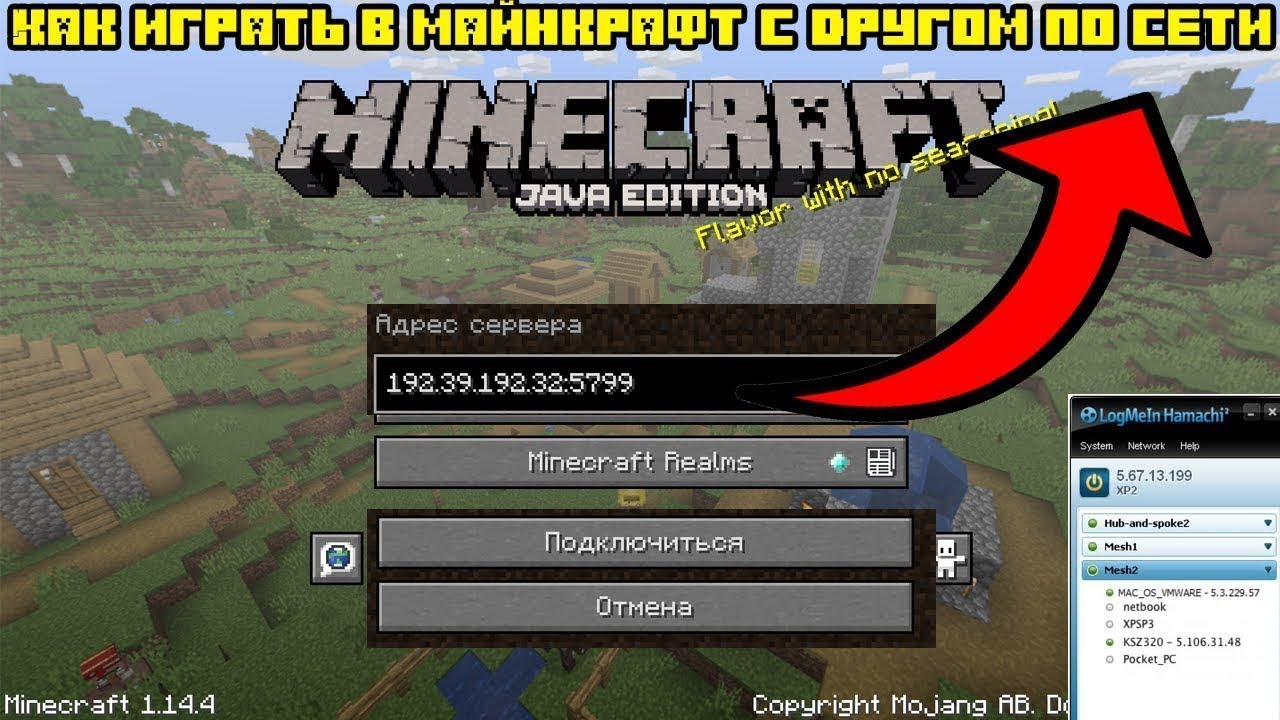
Майнкрафт – популярная игра, которая появилась в далёком 2011 году. Людям она приглянулась открытым миром, интересным кубическим дизайном и свободой действий. Многим надоедает одиночный режим и хочется играть с друзьями по сети, и сейчас это действительно возможно. Потребуется использовать приложение Hamachi, которое поможет создать локальную сеть.
Как играть по сети в Майнкрафт с другом через Хамачи: порядок действий
Для того чтобы поиграть с приятелем через Хамачи, должен быть бесперебойный доступ к Интернету. Также потребуется скачать актуальную версию программы Hamachi и правильно настроить.
Как играть в Майнкрафт с другом по сети через Хамачи
Порядок действий что бы поиграть в Майнкрафт с другом по сети через Хамачи:
Запустите приложение Хамач и создайте в ней специальную виртуальную сеть. С этой целью достаточно кликнуть на кнопку «Включить». Она расположена вверху экрана.
Для создания сети придётся пройти регистрацию или ввести свои личные данные для авторизации. Это нужно обязательно сделать, иначе не удастся создавать новые локальные к сети или подключаться к уже существующим.
Теперь нажмите в Хамачи на кнопку «Создать новую сеть». Нужно придумать идентификатор, который должен быть уникальным. Также потребуется пароль, его придётся вводить для подключения к сети. Останется нажать на кнопку «Создать».
Как играть в Майнкрафт с другом по сети через Хамачи
Теперь программа Хамач будет настроена, и можно будет поиграть в Майнкрафт вместе с другом. Для этого потребуется запустить лаунчер Майнкрафта и выполнить ещё несколько действий.
Нужно начать играть и кликнуть на клавишу «ESC», в появившемся меню нажать «Открыть для сети». Далее следует нажать на «Открыть мир для сети», после чего возникнуть сведения о том, что сервер функционирует на конкретном порте. Будет указан номер, который следует записать, чтобы играть со знакомым в Майнкрафте.
Теперь приятель обязан присоединиться к серверу, а для этого он должен открыть программу Хамачи и пойти в ней регистрацию. Нужно выбрать опцию «Включить», затем «Сеть» — «Подключиться к существующей сети».
Как играть в Майнкрафт с другом по сети через Хамачи
Далее он должен указать идентификатор сети и ввести пароль. После подключения потребуется скопировать IP адрес из окна программы и сохранить в текстовом документе.
Теперь приятелю необходимо в Майнкрафте зайти в раздел «Сетевая игра» и выбрать «Прямое подключение». Необходимо указать IP-адрес и порт, после чего кликнуть на «Подключиться».
- Как на windows 10 удалить программы
- перестал работать компьютер
- как сменить пароль на компьютере
- Как удалить windows old в windows 10
- Как скачать музыку на флешку
Похожие записи:
- Как посмотреть диск на ноутбуке — инструкция
- Как с телефона поделиться интернетом на ноутбук
- Принтер печатает 72 страницы за 3 минуты
- Очистка компьютера windows 10 — вывод эксперта
- Как выйти из Вконтакте правильно
- Не печатает epson cx3900
- 5 инструментов для загрузки или захвата потокового видео с любого веб-сайта
- Как отключить обновления windows 10
- Топ производительных ноутбуков 2021
- Что делать если завис ноутбук — рабочий метод
Источник: help-gadget.ru